הכתבה באייפון ובאייפד מאפשרת לך להשמיע את הודעות הטקסט שלך, לקריין את ההערות שלך או לדבר עם המקלדת בכל פעם שאתה מקליד בדרך כלל. זוהי תכונה נהדרת שהופכת דיבורית לאפשרות קלה. לפחות, זה נהדר כשזה עובד!
ידוע גם בשם קול לטקסט או דיבור לטקסט, הכתבה ממירה את מה שאתה אומר לטקסט על המסך. זה לא יסולא בפז לבישול, לנהיגה, לסחוב הרבה דברים, או בכל פעם אחרת שאין לך יד פנויה.
לעתים קרובות אפילו מהר יותר לומר את המחשבות שלך מאשר לאיית אותן. הכתבה זמינה אפילו בכל מוצרי Apple שלך. אבל הכתבה אינה מושלמת.
לפעמים זה מתרגם אותך בצורה גרועה או מציג שגיאות כתיב. בפעמים אחרות אפשרות ההכתבה נעלמת מהאייפון או האייפד שלך לחלוטין. לא משנה מה הבעיה, אנחנו כאן כדי לעזור - ויש לנו את כל הטיפים שאתה צריך כדי לתקן אותה.
תוכן
-
טיפים מהירים
- קָשׁוּר:
- מה אם הכתבה לא עובדת במכשירי iOS האחרים שלי?
- כיצד אוכל להשתמש בדיקטציה באייפון או באייפד שלי?
- מדוע הכתיבה הפסיקה לעבוד באייפון או באייפד שלי?
-
איך אני מתקן את הכתיבה לא עובדת באייפון או באייפד שלי?
- 1. הפעל הכתבה בהגדרות המקלדת שלך
- 2. כבה את הגבלות זמן מסך עבור Siri ו-Dictation
- 3. הסר או הפסק להשתמש במקלדות של צד שלישי
- 4. הסר והוסף מחדש את מקלדות Apple הסטנדרטיות שלך
- 5. נקה את המיקרופונים של iPhone, iPad או iPod
- 6. נתק או נתק את האוזניות שלך
- 7. בדוק את המיקרופונים במכשיר שלך
- 8. אפס את הגדרות הרשת והתחבר מחדש לאינטרנט
- 9. שחזר את המכשיר להגדרות היצרן
-
שאלות נפוצות
- כיצד אוכל להוסיף שפות להכתבה באייפון שלי?
- למה אני לא יכול למצוא את הכתבה בהגדרות האייפון שלי?
- איך אני מאפס את הכתבה באייפון שלי?
- מדוע המיקרופון שלי באייפון שלי לא עובד עבור הכתבה?
- כיצד אוכל להתאים את עוצמת הקול עבור הכתבה?
- פוסטים קשורים:
טיפים מהירים
 השתמש בטיפים המהירים הבאים אם הכתבה לא עובדת באייפון או באייפד שלך:
השתמש בטיפים המהירים הבאים אם הכתבה לא עובדת באייפון או באייפד שלך:
- הפעל הכתבה בהגדרות המקלדת שלך.
- כבה את הגבלות זמן מסך עבור Siri ו-Dictation.
- הסר או הפסק להשתמש במקלדות של צד שלישי.
- הסר והוסף מחדש את מקלדות Apple הסטנדרטיות שלך.
- נתק או נתק את האוזניות שלך.
- נקה את המיקרופונים של iPhone, iPad או iPod.
- בדוק את המיקרופונים במכשיר שלך.
- אפס את הגדרות הרשת והתחבר מחדש לאינטרנט.
- שחזר את המכשיר להגדרות היצרן.
קָשׁוּר:
- כיצד להשתמש בהכתבה ב-Apple Watch
- כיצד להשתמש בדיקציה: iOS ו-iPads בתוספת שעוני אפל
- הכתבה לא עובדת ב-Mac OS X וב-macOS, איך אני מתקן את זה?
מה אם הכתבה לא עובדת במכשירי iOS האחרים שלי?
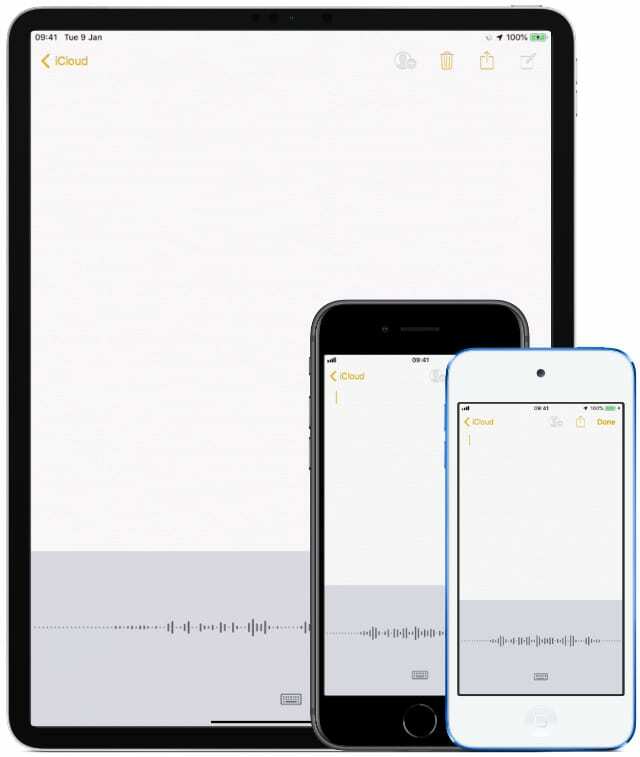
iPhone, iPad ו-iPod touch כולם פועלים על אותה תוכנה: iOS. זה אומר שלכולם יש את היכולת להשתמש בדיקטציה (בתנאי שיש לך אייפון 6S ואילך). ושלבי פתרון הבעיות עבור כולם זהים.
בצע את השלבים שפירסנו להלן, ללא קשר למכשיר ה-iOS שלך. אבל התחל בעדכון ל הגרסה האחרונה של iOS כדי להבטיח שהבעיה שלך לא תוקנה כבר.
- חבר את המכשיר שלך לרשת Wi-Fi אמינה.
- לך ל הגדרות > כללי > עדכון תוכנה.
- המתן עד שהמכשיר שלך יחפש עדכונים חדשים.
- הורד והתקן את כל העדכונים שתמצא.
כיצד אוכל להשתמש בדיקטציה באייפון או באייפד שלי?
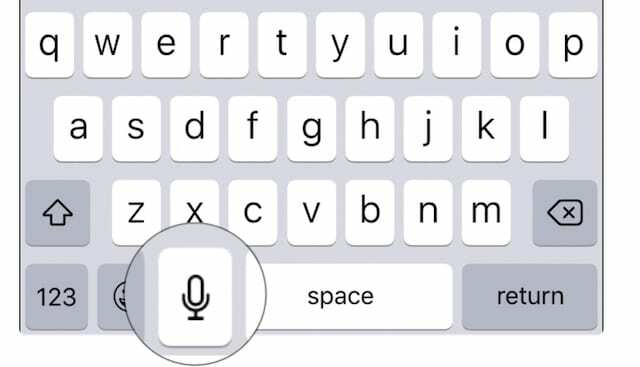
הקש על מִיקרוֹפוֹןסמל שמופיע כאשר אתה רואה את המקלדת לשימוש בדיקטציה באייפון או באייפד שלך. זה צריך להיות רק בשמאל של מקש הרווח. התחל לדבר עם המכשיר שלך כאשר גל קול מחליף את המקלדת.
הקפד להכתיב כל סימני פיסוק בזמן שאתה מדבר, כמו "מעבר שורה" או "סימן קריאה". הכתבה יכולה גם להוסיף פרצופים של סמיילי, פרוני וווינקי.
הקש על סמל מקלדת כשתסיים להכתיב. לאחר מכן המתן שהאייפון או האייפד שלך ימירו את הנאום הזה לטקסט.
לאחר שהטקסט שלך מופיע, תוכל לתקן שגיאות כתיב או סימני פיסוק אם יש צורך בכך. האייפון או האייפד שלך מדגישים בכחול מילים שלא היה בטוח לגביהן. הקש על המילים המסומנות בקו תחתון כחול כדי לכתוב אותן מחדש אם הן שגויות.
מדוע הכתיבה הפסיקה לעבוד באייפון או באייפד שלי?
הרבה משתמשים מגלים ש-Dictation הפסיק לעבוד באייפון או באייפד שלהם לאחר עדכון iOS. זה יכול להיות בגלל באג בעדכון המסוים הזה או שזה יכול להיות בגלל שהוא איפס חלק מההגדרות שלך.
פעמים אחרות, הכתבה מפסיקה לעבוד בגלל בעיות עם:
- מיקרופונים
- הגבלות
- בחירת מקלדת
- או חיבור לאינטרנט.
הסברנו כיצד לפתור בעיות בכל אחת מהבעיות הללו בסעיף שלהלן. אנא ספר לנו איזה פתרון מתאים לך בתגובות בסוף הפוסט. כך נוכל לשמור על מאמר זה מעודכן עבור קוראים עתידיים.
איך אני מתקן את הכתיבה לא עובדת באייפון או באייפד שלי?
השתמש בשמונה השלבים הבאים לפתרון בעיות כדי לתקן את בעיות ההכתבה שלך. הקפד לבדוק שוב את הכתבה באייפון או באייפד שלך לאחר כל שלב, וספר לנו את הסיפור שלך בתגובות בסוף.
1. הפעל הכתבה בהגדרות המקלדת שלך
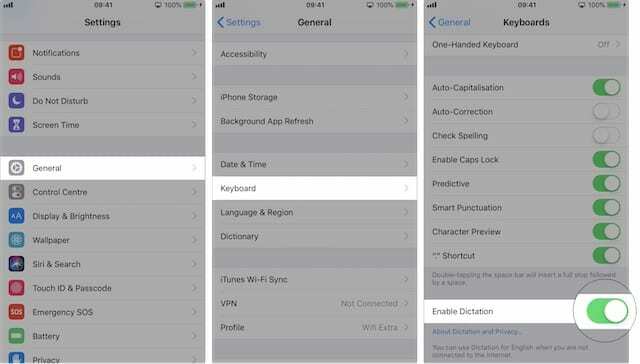
הדבר הראשון לעשות כאשר הכתבה לא עובדת הוא לוודא שהוא מופעל בהגדרות האייפון או האייפד שלך.
- לך ל הגדרות > כללי > מקלדת.
- גלול לתחתית והקש על המתג עבור אפשר הכתבה.
- אשר שאתה רוצה אפשר הכתבה.
- כעת הפעל מחדש את האייפון שלך על ידי החזקת כפתור הצד וכל כפתור עוצמת הקול, לאחר מכן החלק לכיבוי.
אם הכתבה כבר מופעלת, כבה אותה והפעל מחדש את המכשיר שלך. לאחר מכן בצע את השלבים שלמעלה כדי להפעיל אותו שוב.
2. כבה את הגבלות זמן מסך עבור Siri ו-Dictation

הגבלות iOS מאפשרות להורים להגביל תוכן למבוגרים במכשירים של ילדיהם. ייתכן שהכתיב מושבת גם דרך ההגבלות הללו.
נהגת לגשת להגבלות שלך דרך ההגדרות הכלליות באייפון או באייפד שלך. אבל עם iOS 12 ואילך אתה יכול למצוא אותם תחת הגדרות זמן מסך.
- לך ל הגדרות > זמן מסך > הגבלות תוכן ופרטיות.
- הזן את קוד הגישה שלך לזמן מסך אם יש לך.
- בֶּרֶז אפליקציות מותרות ולוודא סירי והכתבה מופעל.
- לחלופין, בחר לבטל את הכל הגבלות תוכן ופרטיות מהמסך הקודם.
3. הסר או הפסק להשתמש במקלדות של צד שלישי
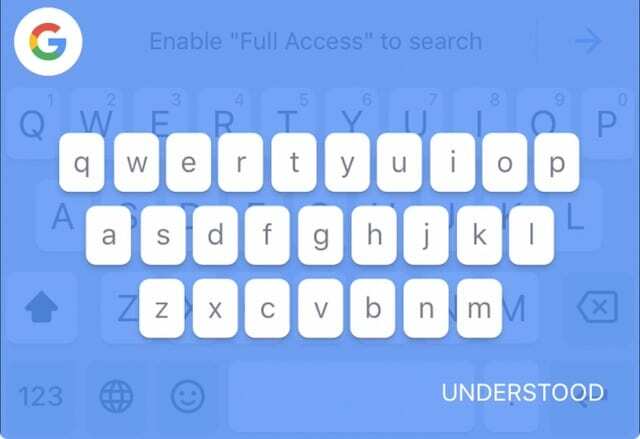
מקלדות של צד שלישי, כמו Gboard של גוגל, ייתכן שלא יציע הכתבה כמו המקלדת של אפל. עבור חזרה למקלדת הרגילה בכל פעם שתרצה להשתמש בדיקטציה. או הסר לחלוטין את מקלדות הצד השלישי שלך.
מקלדות של צד שלישי זמינות להורדה מ-App Store במכשיר שלך. אתה יכול להוסיף או להסיר אותם ב- מקלדת הגדרות והחלפת מקלדות בכל עת עם סמל גלובוס.
כיצד אוכל להחליף מקלדת באייפון או באייפד?
- הקש על שדה טקסט כדי להרים את המקלדת, אתה יכול לעשות זאת ב-Notes, Messages או Safari.
- גע והחזק את סמל גלובוס כדי לראות את המקלדות הזמינות האחרות שלך.
- בחר את המקלדת הרגילה של Apple, שנקראת על שם השפה שבחרת.
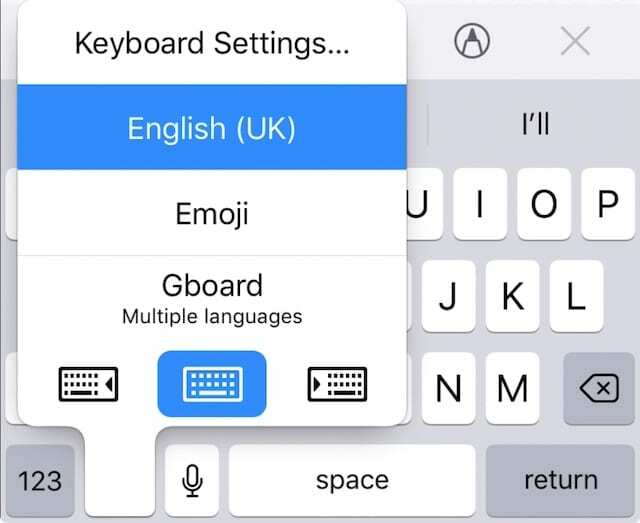
כיצד אוכל לכבות מקלדות של צד שלישי באייפון או באייפד שלי?
- לך ל הגדרות > כללי > מקלדת.
- הקש על מקלדות לַחְצָן.
- בפינה השמאלית העליונה, הקש לַעֲרוֹך והשתמש בעיגול האדום כדי להסיר מקלדות של צד שלישי.
- אם לַעֲרוֹך הוא אפור, הקש הוסף מקלדת חדשה... והוסף מקלדת אפל רגילה בשפה הראשונה שלך, ולאחר מכן נסה להסיר שוב את מקלדות הצד השלישי שלך.
4. הסר והוסף מחדש את מקלדות Apple הסטנדרטיות שלך
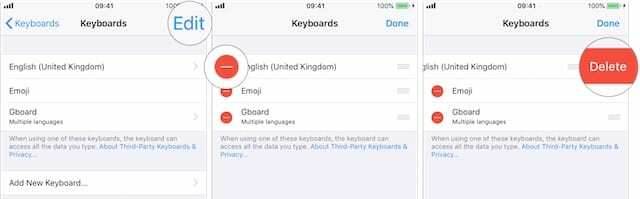
ייתכן שהתפתחה תקלה במקלדת Apple שלך שגרמה ל-Dictation להפסיק לעבוד באייפון או באייפד שלך. אתה יכול לפתור את זה על ידי הסרת המקלדת הזו, ואז הוספה שוב.
- לך ל הגדרות > כללי > מקלדת.
- הקש על מקלדות לַחְצָן.
- לבחור הוסף מקלדת חדשה... ולהוסיף כל מקלדת חלופית. בחר מקלדת של צד שלישי או שפה אחרת, כמו אנגלית (בריטניה).
- בפינה השמאלית העליונה, הקש לַעֲרוֹך והסר את מקלדת Apple המקורית שלך.
- הסר גם את מקלדת האימוג'י אם יש לך אותה.
- החזק את לחצן הצד ואת כפתור עוצמת הקול, לאחר מכן החלק לכיבוי והפעל מחדש את המכשיר שלך.
- חזור לשלב הראשון למעלה, אך הוסף את המקלדת המקורית שלך והסר את החדשה.
5. נקה את המיקרופונים של iPhone, iPad או iPod
ראשית, נקה את כל המכשיר שלך עם מטלית מיקרופייבר - לעתים קרובות אלה קולטים לכלוך, פסולת ומוך שעלולים לחסום את המיקרופונים של המכשיר שלך!

לאחר מכן, אתר את המיקום המדויק של המיקרופונים של iDevice שלך ובדוק אותם מקרוב, רצוי עם זכוכית מגדלת או באמצעות תכונת זכוכית מגדלת במכשיר iOS/iPadOS אחר.
אם אתה רואה או חושד שנותרו פסולת, עקוב אחר העצות המתוארות במאמר זה: כיצד לנקות את הרמקול והמיקרופון של האייפון
6. נתק או נתק את האוזניות שלך

כאשר אתה משתמש בדיקטציה עם אוזניות מחוברות, המכשיר שלך מנסה לשמוע אותך דרך המיקרופון שבאוזניות שלך. ייתכן שזו הסיבה לבעיות שלך.
נתק אוזניות כלשהן או נתק אותן מ-Bluetooth ונסה להשתמש שוב בדיקטציה. אם זה עובד, בדוק את תיקון המיקרופון באוזניות שלך.
עליך גם לבדוק את יציאת האוזניות או ה-lightning במכשיר שלך לאיתור מוך ופסולת. האיר שם אור ונקה אותו באמצעות אוויר דחוס או מהדק מיושר. שימו לב לא לפגוע בסיכות החיבור העדינות שבתוכם!
איך אני מנתק אוזניות אלחוטיות מהאייפון או האייפד שלי?
- לך ל הגדרות > בלוטות.
- מצא את האוזניות שלך מרשימת אביזרי ה-Bluetooth והקש על אני לַחְצָן.
- לבחור שכח את המכשיר הזה.
7. בדוק את המיקרופונים במכשיר שלך

ייתכן שדיבור לטקסט אינו פועל באייפון או באייפד שלך עקב בעיה במיקרופון. אם המכשיר שלך לא יכול לשמוע את הדיבור שלך, הוא לא יכול להמיר אותו לטקסט!
לאייפד יש רק מיקרופון אחד, אבל לאייפון יש שלושה. וזה יכול להיות ניסיון להשתמש בכל אחד מאלה כשאתה מפעיל את הכתבה. בצע את השלבים הבאים כדי לבדוק כל מיקרופון במכשיר שלך ולקבוע אם אחד מהם פגום.
- לִפְתוֹחַ הודעה קולית ולהקליט הודעה קצרה. כאשר אתה מקשיב בחזרה, זה צריך להיות ברור וקל להבנה.
- פתח את ה מַצלֵמָה ולצלם הודעת וידאו קצרה. כאשר אתה משמיע את הסרטון, הוא צריך להיות ברור וקל להבנה.
- כעת צלם הודעת וידאו קצרה באמצעות הסלפי או המצלמה הקדמית. שוב, הסרטון צריך להיות ברור וקל להבנה.
אם הקול שלך נשמע שקט או עמום, עלולה להיות בעיה במיקרופון במכשיר שלך. ודא שהוא לא מכוסה על ידי נרתיק או מגן מסך ו נקה כל לכלוך באמצעות מברשת שיניים נקייה ויבשה.
אם זה לא עובד, צור קשר עם התמיכה של Apple כדי לבקש אבחון ותיקון חומרה.
8. אפס את הגדרות הרשת והתחבר מחדש לאינטרנט

שפות מסוימות זקוקות לחיבור לאינטרנט כדי להמיר דיבור לטקסט באייפון או באייפד. בגלל זה, בעיה בהגדרות הרשת שלך יכולה להיות הסיבה לכך שהדיקטציה הפסיקה לעבוד.
כאשר אתה מאפס את הגדרות הרשת, המכשיר שלך שוכח גם סיסמאות Wi-Fi ששמרת. זה לא אמור להשפיע על כל תוכן או נתונים אחרים במכשיר שלך, אבל אתה צריך לעשות גיבוי קודם בכל מקרה.
- לך ל הגדרות > כללי > אִתחוּל.
- לבחור אפס את הגדרות הרשת והזן את קוד הגישה שלך, אם יש לך אחד.
- התחבר מחדש לאינטרנט ובדוק את החיבור שלך על ידי הזרמת סרטון קצר.
9. שחזר את המכשיר להגדרות היצרן
אם כל השאר נכשל, שחזר את המכשיר להגדרות היצרן. זה מוחק את כל התוכן והנתונים מהאייפון או האייפד שלך, אז תחילה עליך לבצע גיבוי באמצעות iCloud או iTunes.
- בצע גיבוי חדש של המכשיר שלך באמצעות iCloud או iTunes.
- לך ל הגדרות > כללי > אִתחוּל.
- לבחור למחוק את כל התוכן וההגדרות.
- הזן את קוד הסיסמה וסיסמת Apple ID שלך, אם תתבקש.
- לאחר השלמת השחזור, שחזר את המכשיר מהגיבוי שלך.
- אם הכתיבה עדיין לא עובדת באייפון או באייפד, מחק את המכשיר שוב ו הגדר כחדש.
שאלות נפוצות
למקרה שלא ענינו על כל השאלות שלך, הנה מבחר שאלות נפוצות מרחבי האינטרנט.
כיצד אוכל להוסיף שפות להכתבה באייפון שלי?
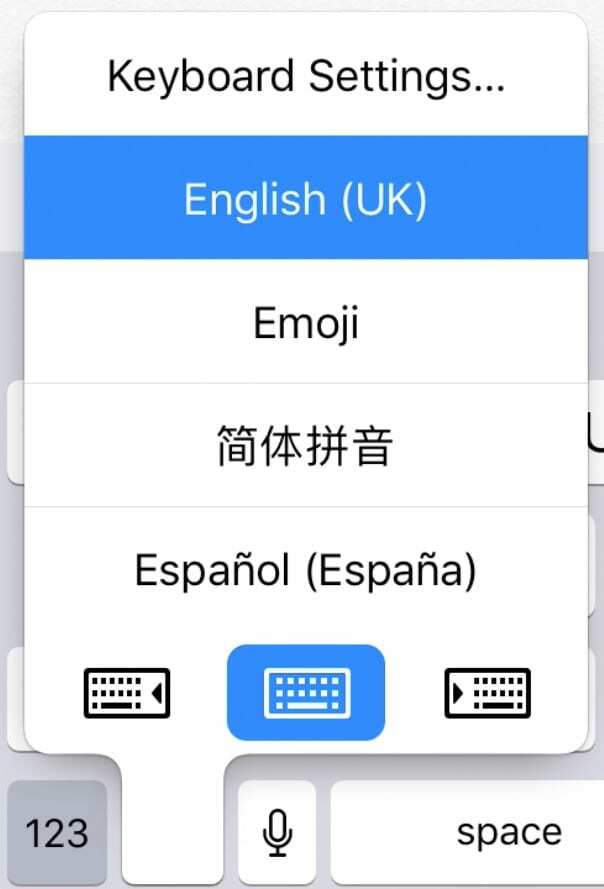
שפת הדיקציה מקשרת למקלדת שבה אתה משתמש. אם אתה רוצה להכתיב בשפה אחרת, שנה את המקלדת שלך כך שתתאים לה ואתה אמור להיות בסדר.
שים לב שחלק מהשפות זקוקות לאייפון או לאייפד שלך כדי שיהיה חיבור לאינטרנט כדי להמיר דיבור לטקסט.
- לך ל הגדרות > כללי > מקלדת.
- בֶּרֶז הוסף מקלדת חדשה... ומצא את השפה שבה אתה רוצה להכתיב.
- בפעם הבאה שאתה משתמש במקלדת במכשיר שלך, הקש והחזק את הלחצן סמל גלובוס לאחר מכן בחר את השפה שבה ברצונך להשתמש.
- הקש על מִיקרוֹפוֹן להתחיל להכתיב בשפה הזו.
למה אני לא יכול למצוא את הכתבה בהגדרות האייפון שלי?
ה אפשר הכתבה הלחצן נעלם מהגדרות האייפון או האייפד שלך כאשר הוא מוגבל. אתה יכול לשנות את ההגבלות שלך בהגדרות זמן מסך במכשיר שלך.
- לך ל הגדרות > זמן מסך > הגבלות תוכן ופרטיות.
- הזן את קוד הגישה שלך לזמן מסך אם יש לך.
- בֶּרֶז אפליקציות מותרות ולוודא סירי והכתבה מופעל.
איך אני מאפס את הכתבה באייפון שלי?
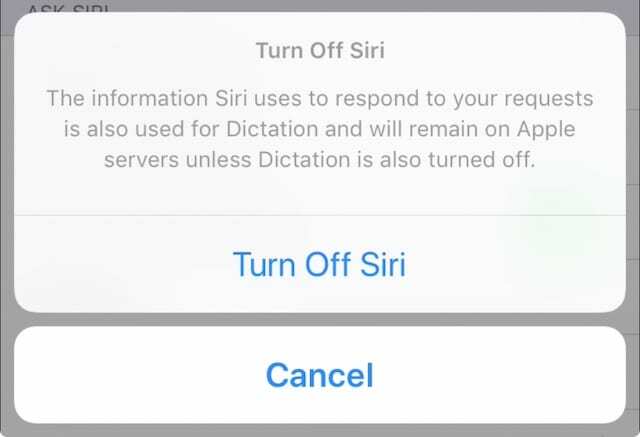
לימוד קול בהכתבה עובד עם זיהוי קול ב-Siri. אתה יכול לאפס את הזיהוי הקולי הפנימי של האייפון שלך על ידי כיבוי של Siri ו-Dictation בו-זמנית. לאחר מכן הפעל אותם מחדש.
- לך ל הגדרות > כללי > מקלדת.
- גלול לתחתית וכבה את המתג עבור אפשר הכתבה.
- אשר שאתה רוצה כבה את הכתבה.
- עכשיו לך ל הגדרות > סירי וחיפוש.
- לכבות האזינו ל"היי סירי".
- לכבות לחץ על בית עבור Siri.
- אשר שאתה רוצה כבה את Siri.
- הפעל מחדש את המכשיר שלך ואז חזור להגדרות למעלה כדי להפעיל את Siri ו-Dictation.
מדוע המיקרופון שלי באייפון שלי לא עובד עבור הכתבה?
ישנן סיבות רבות לכך שהמיקרופון לא מזהה את הקול שלך בעת שימוש בהכתבה:
- יכול להיות שלכלוך ולכלוך חוסמים אותו.
- ייתכן שהמקרה או מגן המסך שלך מכסים אותו.
- ייתכן שהאייפון שלך מנסה להשתמש במיקרופון שבאוזניות שלך.
- יכולה להיות בעיית חומרה במיקרופון שצריך לתקן.
בדוק כל מיקרופון באייפון שלך על ידי הקלטת הודעות עם תזכורות קוליות, המצלמה האחורית והמצלמה הקדמית. אם לאחת מההקלטות הללו יש סאונד גרוע, יש בעיה במיקרופון הרלוונטי.
כיצד אוכל להתאים את עוצמת הקול עבור הכתבה?
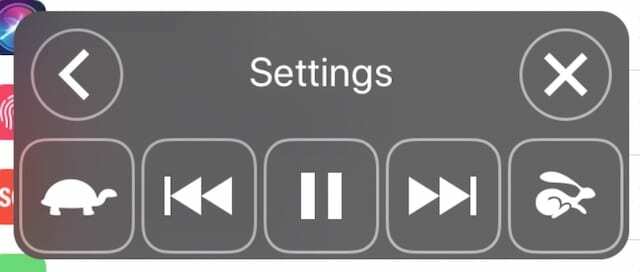
הכתבה באייפון, אייפד או אייפוד טאצ' היא כשאתה מדבר לתוך המקלדת והיא ממירה את הדיבור הזה לטקסט. כתוצאה מכך, אין רמת עוצמת קול הקשורה אליו. אז אני מניח שהשאלה הזו מתייחסת לתכונה דומה של iOS: דיבור מסך.
Speak Screen היא תכונת נגישות כדי לגרום למכשיר שלך לומר את הטקסט על המסך. זה שימושי למשתמשים לקויי ראייה. זה גם מאפשר לך להאזין לספרים אלקטרוניים כמו ספרי שמע.
כדי לכוונן את עוצמת הקול של Speak Screen, השתמש בלחצני עוצמת הקול בצד המכשיר שלך בזמן השימוש בתכונה. לדוגמה: הפעל את Speak Screen, שנה את עוצמת הקול ולאחר מכן השבת את Speak Screen.

אנו מקווים שזה מכסה את כל השאלות והבעיות שלך עבור הכתבה. אם דיבור לטקסט עדיין לא עובד באייפון שלך, נסה לפנות ישירות לאפל לתמיכה נוספת. אחרת, תהנה להכתיב הודעות לחברים שלך.
פוסט זה הוכתב אך לא נקרא על ידי דן הלר.

דן כותב מדריכים ומדריכים לפתרון בעיות כדי לעזור לאנשים להפיק את המרב מהטכנולוגיה שלהם. לפני שהפך לסופר, הוא קיבל תואר ראשון בטכנולוגיית סאונד, פיקח על תיקונים בחנות של אפל, ואפילו לימד אנגלית בסין.